Како очистити Оутлоок кеш
Као и свака друга апликација, Оутлоок(Outlook) такође креира и чува кеш датотеке на вашем рачунару како би убрзао своје операције. Ове датотеке помажу апликацији да аутоматски доврши одређене ствари и помажу јој да брзо дође до потребних датотека него да нема кеша. Понекад ћете можда желети да обришете Оутлоок(Outlook) кеш меморију.
Пожелећете то да урадите посебно када приметите успоравање перформанси апликације, што је често резултат великог броја кеш датотека које су креиране током одређеног временског периода. Постоје начини за брисање различитих Оутлоок кеш датотека(ways to delete various Outlook cache files) као што је приказано у наставку.

Обришите Оутлоок кеш датотеке помоћу Филе Екплорер-а(Clear Outlook Cache Files Using File Explorer)
Коришћење Филе Екплорер(File Explorer) - а за брисање Оутлоок(Outlook) кеша један је од најлакших начина за обављање задатка. Пошто су кеш датотеке као и све друге обичне датотеке на вашем рачунару, можете да одете до фасцикле у којој се налазе и да их се решите свих одједном. Када се то уради, Оутлоок(Outlook) кеш ће нестати.
- Ако је апликација Оутлоок(Outlook) отворена на вашем рачунару, морате да је затворите да бисте могли да избришете кеш меморију. Сачувајте сав посао који можда радите у њему и затворите апликацију.
- Притисните истовремено тастере Windows + RПокрени(Run) . Унесите следећу путању у поље и притисните Ентер(Enter) .
%localappdata%\Microsoft\Outlook

- Отвориће фасциклу која садржи ваш Оутлоок(Outlook) профил и кеш датотеке. Желите да пронађете фасциклу у којој пише РоамЦацхе(RoamCache) и двапут кликните на њу да бисте је отворили.

- Све датотеке које тренутно видите на екрану су Оутлоок(Outlook) кеш датотеке. Да бисте се решили ових датотека, изаберите их све притиском на Ctrl + A на тастатури, кликните десним тастером миша на било коју датотеку и изаберите опцију Избриши .(Delete)

- Можда ћете желети да обришете корпу за отпатке(Recycle Bin) да бисте били сигурни да су датотеке заувек нестале.
Иако брисање Оутлоок(Outlook) кеш датотека обично не изазива проблеме, добра је идеја да их направите резервну копију у засебној фасцикли(back them up to a separate folder) пре него што их уклоните. У случају да ствари крену на југ, можете вратити своје резервне копије датотека.
Обришите појединачне кеш уносе у Оутлоок-у(Clear Individual Cache Entries In Outlook)
Горњи метод уклања све Оутлоок(Outlook) кеш датотеке са вашег рачунара. Ако само желите да уклоните одређене уносе, као што су одређене адресе е-поште које се приказују као предлози, то можете да урадите и из Оутлоок(Outlook) апликације.
Ово само брише уносе које одаберете у апликацији.
- Отворите апликацију Оутлоок(Outlook) на рачунару.
- Кликните на дугме Нова е-пошта(New Email) да бисте отворили прозор за писање е-поште. У ствари, нећете писати никакве е-поруке.
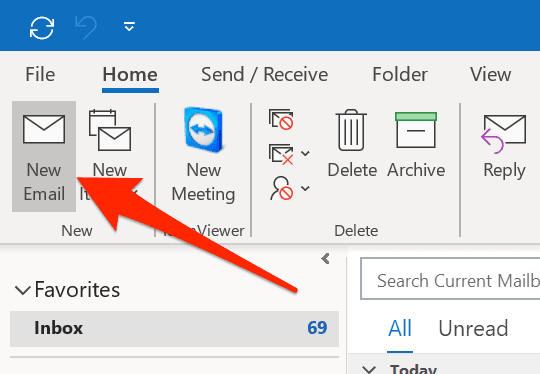
- У поље За(To) на екрану откуцајте унос који желите да уклоните из Оутлоок(Outlook) кеша.
- Када се унос појави као предлог, пређите мишем преко њега и поред уноса ћете пронаћи икону Кс . (X)Кликните(Click) на ову икону и она ће уклонити изабрани унос из Оутлоок(Outlook) кеш библиотеке.

- Ако желите да уклоните више од једног уноса, мораћете да поновите процедуру за сваки од ваших уноса.
Обришите кеш меморију за аутоматско довршавање у Оутлоок-у(Clear Auto-Complete Cache In Outlook)
Док пишете нове поруке е-поште, можда сте приметили да вам Оутлоок нуди да аутоматски допуните одређене ствари(Outlook offers you to auto-complete certain things) . Може то да уради јер има те ставке сачуване у својој кеш библиотеци. Међутим, ако сматрате да је овакво понашање Оутлоок(Outlook) - а досадно или једноставно не желите такве предлоге, можете да обришете ове податке из апликације на рачунару.
И онемогућавање и брисање кеша за аутоматско довршавање у Оутлоок(Outlook) -у је прилично лако.
- Отворите Оутлоок(Outlook) на рачунару и кликните на картицу Датотека(File) на врху.
- Изаберите Опције(Options) са леве бочне траке на следећем екрану. Отвара главни мени Оутлоок(Outlook) поставки.
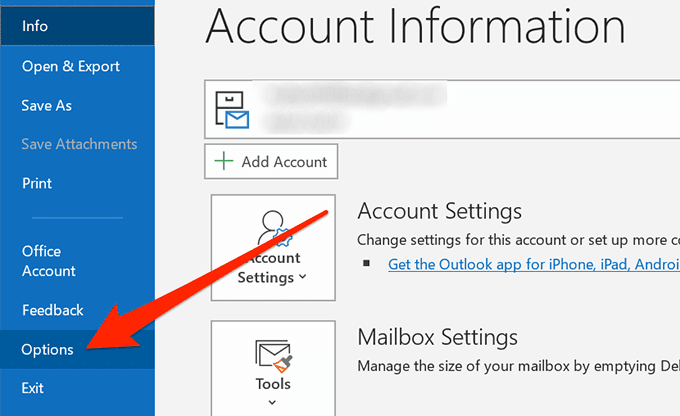
- Видећете бројне опције на левој бочној траци на екрану. Пронађите ону на којој пише Маил(Mail) , обично другу на листи, и кликните на њу да бисте је отворили.
- Различите опције везане за пошту ће се појавити на десном бочном окну. Померите(Scroll) се надоле у овом окну и пронађите одељак означен као Пошаљи поруке(Send messages) . Затим пронађите опцију која гласи Користи листу аутоматског довршавања да бисте предложили имена када куцате у редове За, Цц и Бцц(Use Auto-Complete List to suggest names when typing in the To, Cc, and Bcc lines) и кликните на дугме Празна листа за аутоматско(Empty Auto-Complete List ) довршавање поред ње.

- На екрану ће се појавити упит. Кликните(Click) на Да(Yes) да бисте се ослободили Оутлоок(Outlook) кеша за аутоматско довршавање на рачунару.

Обришите кеш обрасца у Оутлоок-у(Clear Form Cache In Outlook)
Ако користите било које обрасце у програму Оутлоок(Outlook) на рачунару, ваш рачунар може имати и кеш датотеке за ове обрасце. Морате да их очистите и да бисте потпуно избрисали све Оутлоок(Outlook) кеш датотеке.
Ово се такође може урадити из апликације на вашој машини.
- Покрените Оутлоок(Outlook) на свом рачунару, кликните на картицу Датотека(File) на врху и изаберите Опције(Options) са леве бочне траке.

- На следећем екрану пронађите опцију која каже Напредно(Advanced) на левој бочној траци и кликните на њу.
- Померите(Scroll) се надоле у окну са десне стране док не видите одељак Програмери(Developers) . Пронађите дугме Прилагођени обрасци(Custom Forms) у овом одељку и кликните на њега да бисте га отворили.
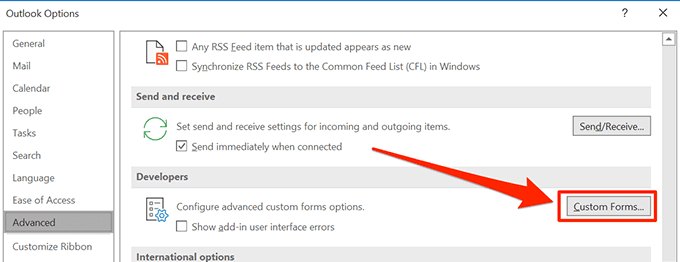
- Отвориће се нови прозор са неколико дугмади на њему. Кликните(Click) на дугме Управљање обрасцима(Manage Forms) да бисте наставили.

- На екрану који следи наћи ћете разна дугмад. Кликните(Click) на ону на којој пише Очисти кеш(Clear Cache) да бисте избрисали своје кеш датотеке Оутлоок обрасца. (Outlook)Неће бити обавештења или сличног.

- Затим можете затворити отворене екране док ваш задатак буде завршен.
Ако сте користили било коју од ових метода да обришете Оутлоок(Outlook) кеш на свом рачунару, желели бисмо да знамо који сте метод користили и зашто сте изабрали да избришете ове кеш датотеке(delete these cache files) . Има ли конкретних разлога за то? Ваш одговор се чека у одељку за коментаре испод.
Related posts
Мицрософт Оутлоок се неће отворити? 10 начина да се поправи
Како да поправите Оутлоок заглављен при учитавању профила
Како да извезете своје е-поруке из Мицрософт Оутлоок-а у ЦСВ или ПСТ
Не може се приступити Оутлоок датотеци са подацима: 4 исправке за покушај
Како подесити признанице читања у Оутлоок-у
Исправите грешку „Не могу да покренем Мицрософт Оффице Оутлоок“.
Како променити лозинку за Оутлоок
Шта је Мицрософт 365?
Како да промените и прилагодите Оутлоок тему за своје е-поруке
9 начина да отворите Ворд документ без Ворд-а
Како користити Екцел-ову функцију говорних ћелија
Како аутоматски проследити е-пошту у Оутлоок 2019
10 алата за враћање изгубљене или заборављене Оутлоок ПСТ лозинке
Како да поправите Оутлоок претрагу која не ради
Како уметнути анимирани ГИФ у ПоверПоинт
Како омогућити тамни режим у Мицрософт Оутлоок-у (Виндовс, Мац и Мобиле)
Аутоцомплете Оутлоок не ради или се ресетује?
Како да поправите грешку прекида везе са Оутлооком у оперативном систему Виндовс
Како креирати ПДФ документе у Мицрософт Оффице-у
Како опоравити избрисане датотеке из ПСТ датотеке у Оутлоок-у
